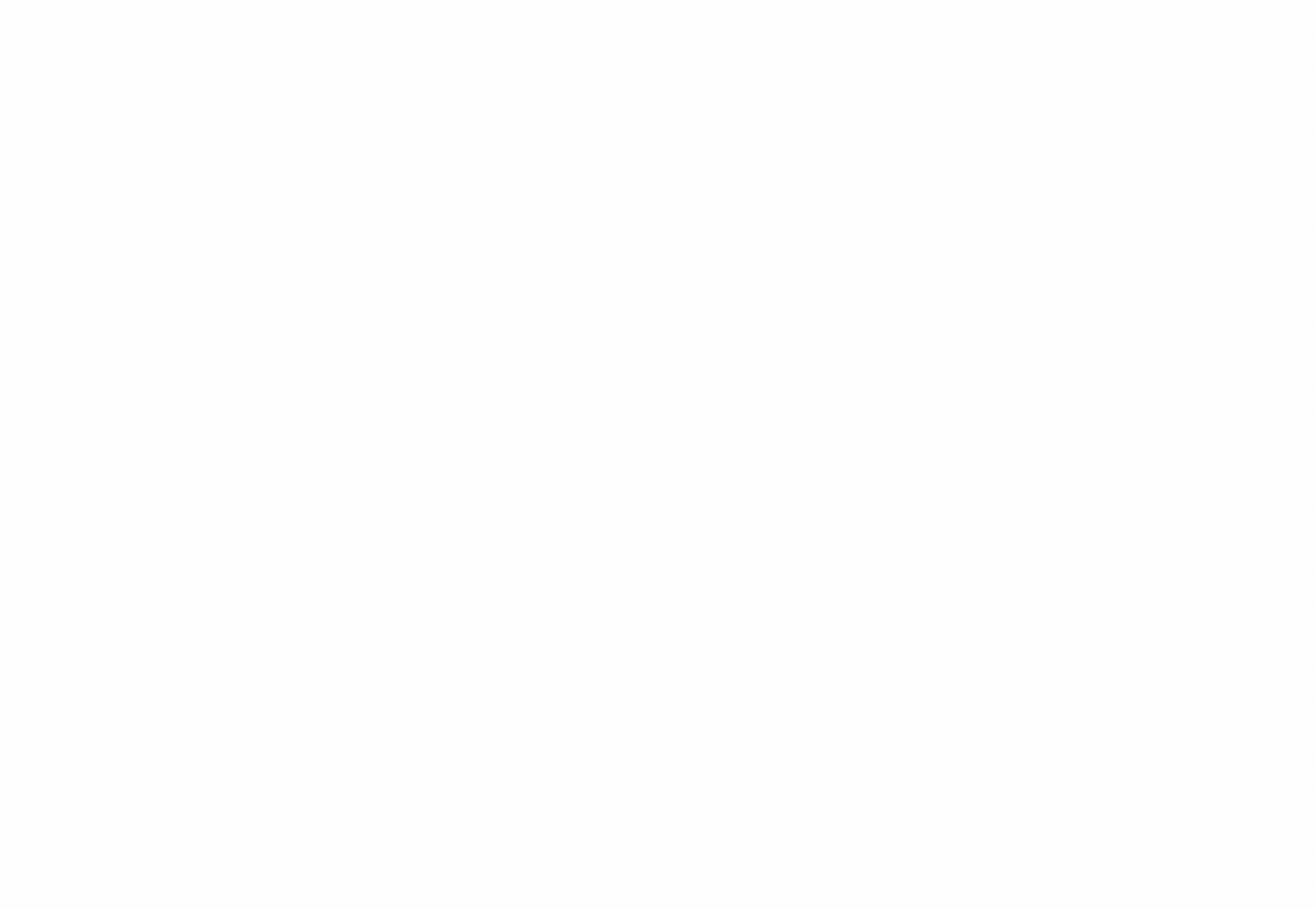Gli incontri di persona potrebbero non essere fattibili al momento, ma questo non deve condizionare le tue relazioni. Quando collabori in un canale di Slack, puoi monitorare le priorità dei clienti, coinvolgerli attivamente e soddisfare tempestivamente le loro esigenze.
- Creare connessioni personali con i clienti e collaborare per raggiungere obiettivi comuni
60%
Riduzione dei tempi di risposta ai clienti
50%
Riunioni in meno con i clienti per un account manager
Un canale condiviso con un cliente è esattamente uguale a un canale che usi con il tuo team interno. Possono entrare persone di 250 aziende diverse, permettendo a tutti di rimanere allineati e ottenere risultati in un unico spazio condiviso.
Prenota gratuitamente una chiamata di 20 minuti con un esperto di Slack per ottenere assistenza e iniziare a collaborare con partner esterni direttamente in Slack.
Quando i nostri clienti comunicano con noi tramite Slack, ci percepiscono come persone reali e autentiche e l'esperienza è completamente diversa rispetto alle e-mail. Vogliamo che i nostri clienti sentano che facciamo parte del loro team.
Migliaia di aziende usano già Slack Connect per lavorare meglio insieme
Come iniziare a usare Slack Connect
1. Crea il canale
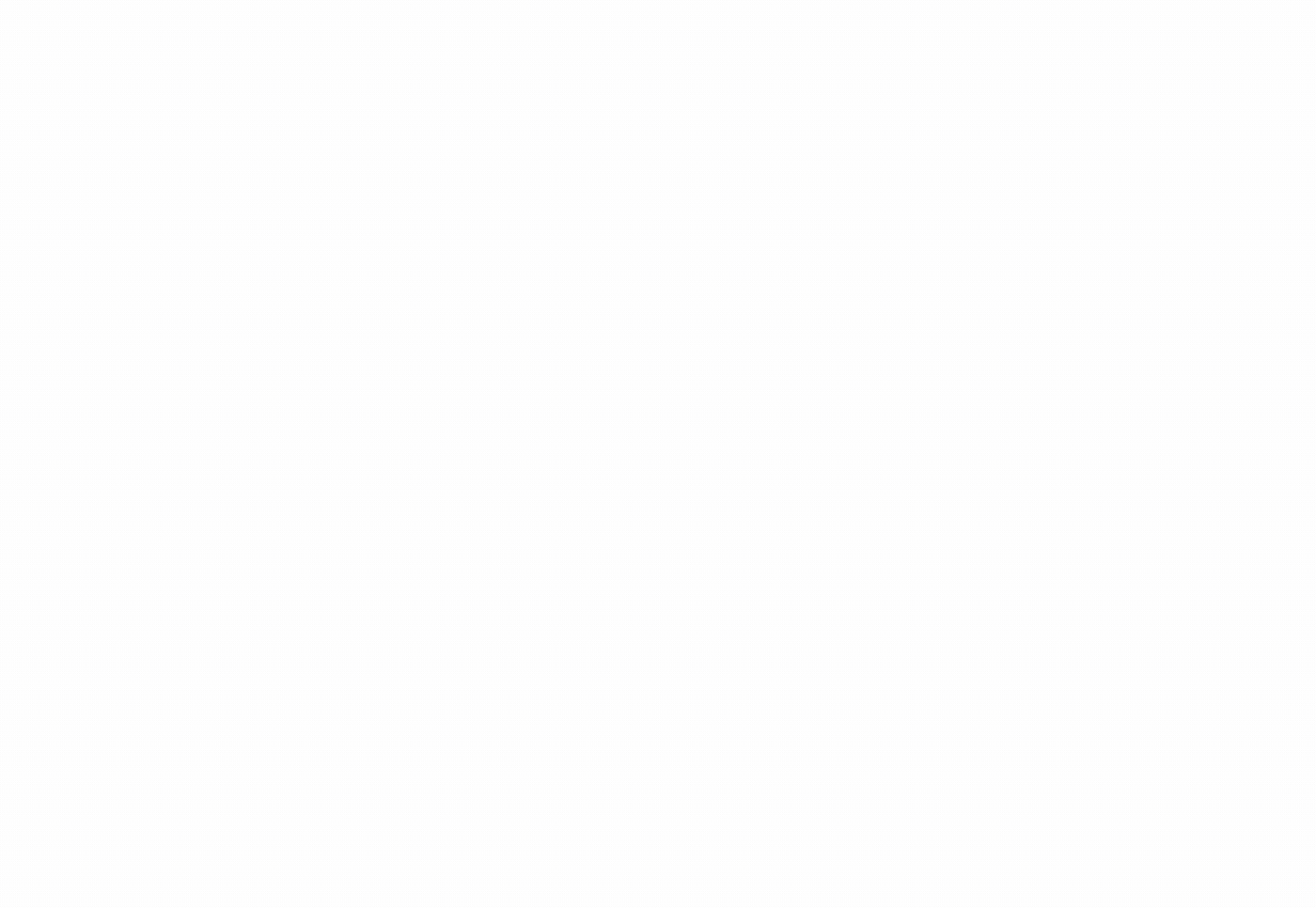
2. Invia l’invito
Segui le istruzioni per condividere il canale all’esterno della tua area di lavoro. Invia al partner un invito via e-mail direttamente da Slack o copia il link fornito e invia l’invito tramite e-mail.
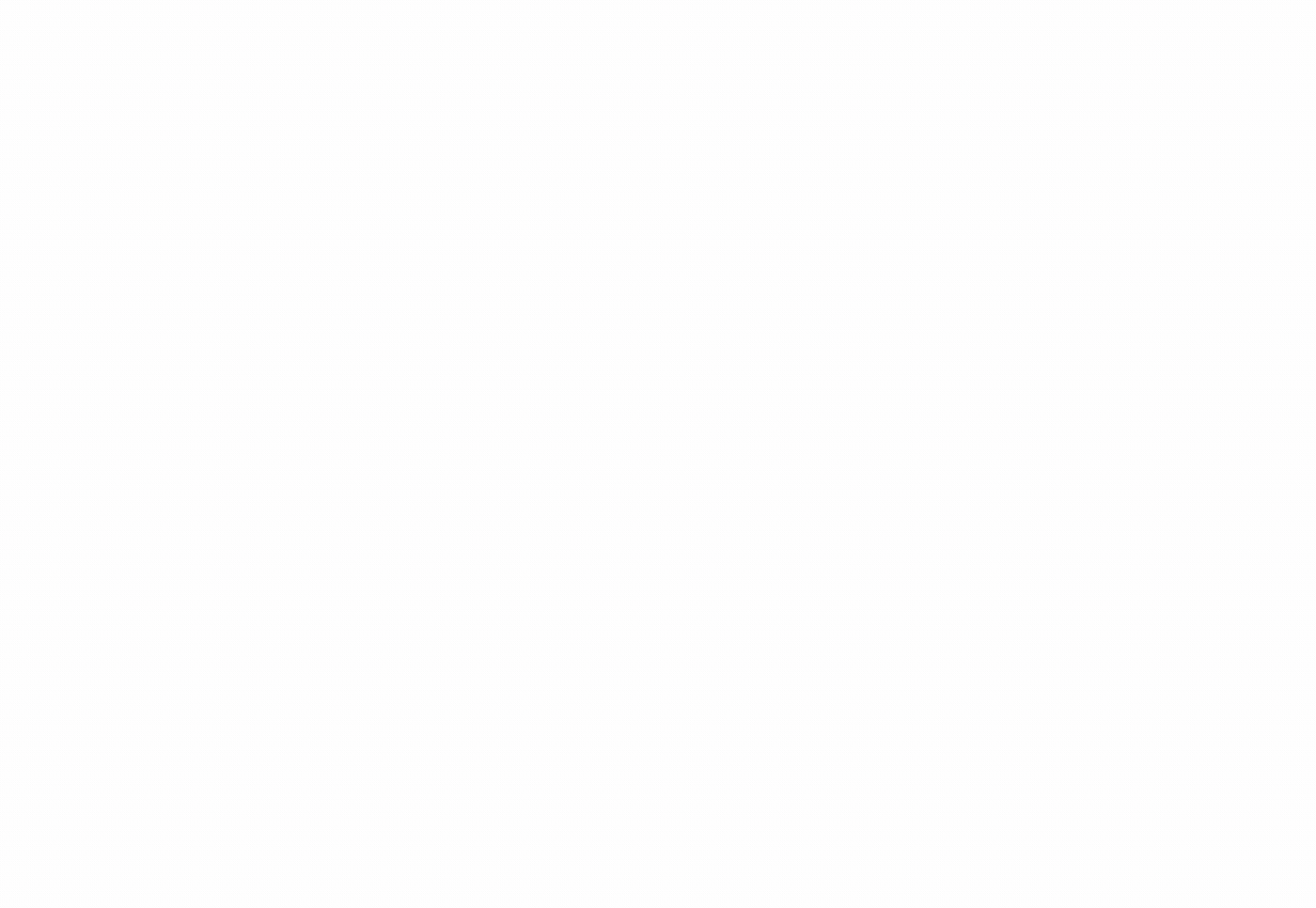
3. Aspetta che il partner accetti
Versati una tazza di tè. Quando il cliente clicca sul link, verrà reindirizzato in Slack, dove può accettare l’invito e configurare il canale.
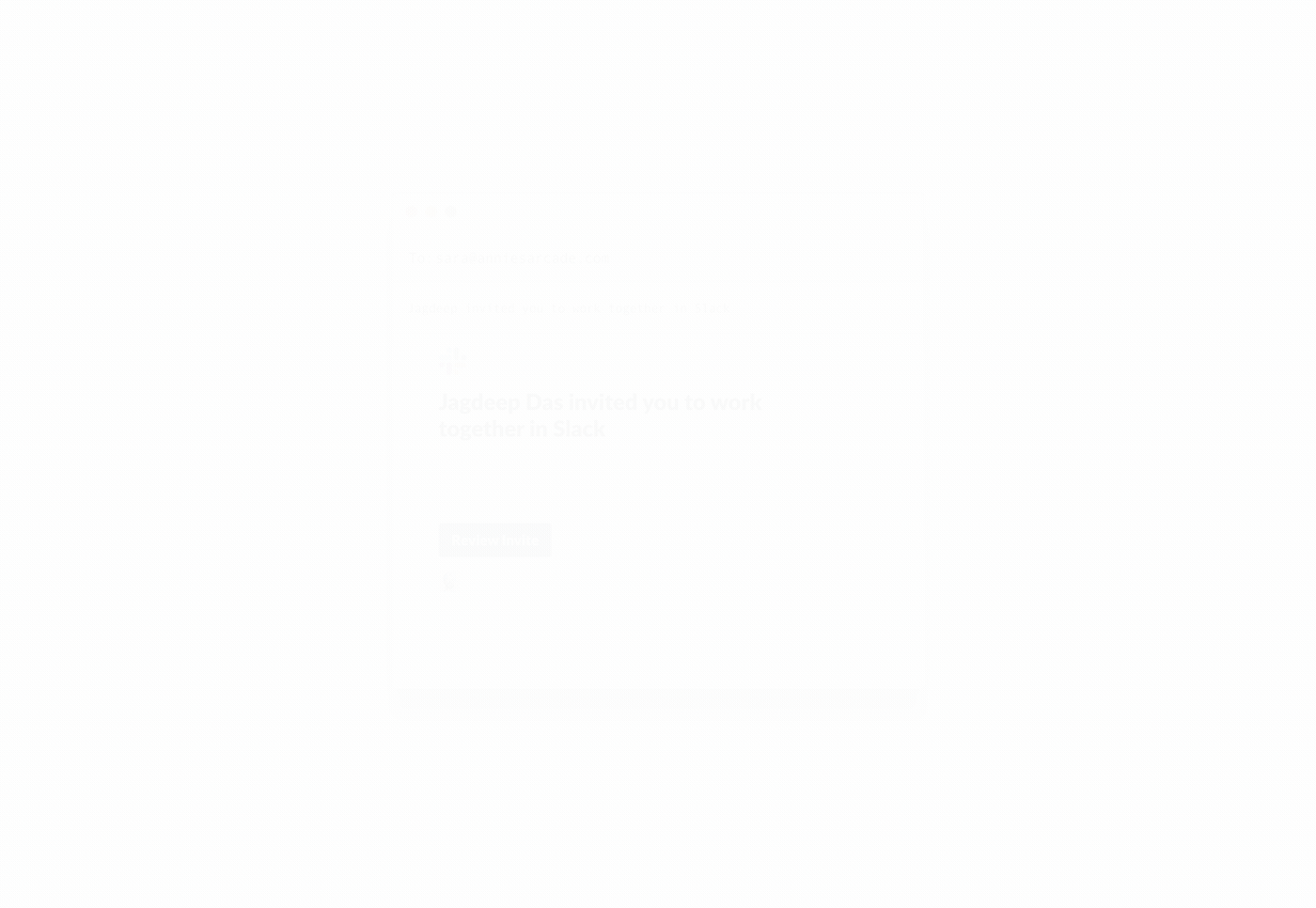
4. Richiedi l’approvazione degli amministratori